Heim >Mobiles Tutorial >iPhone >5 Möglichkeiten, den Tastaturverlauf auf dem iPhone zu löschen
5 Möglichkeiten, den Tastaturverlauf auf dem iPhone zu löschen
- WBOYWBOYWBOYWBOYWBOYWBOYWBOYWBOYWBOYWBOYWBOYWBOYWBnach vorne
- 2024-02-02 16:27:044783Durchsuche
Die native Tastatur auf iOS lernt von Ihren Tippgewohnheiten auf dem iPhone, um Ihnen während der Eingabe Wortvorschläge zu unterbreiten und falsch geschriebene Wörter automatisch in die von Ihnen beabsichtigten Wörter zu korrigieren. Während dies bei der Arbeit eine nützliche Funktion ist, kann es ziemlich nervig werden, wenn die Tastatur die Wörter, die Sie selbst eingeben möchten, automatisch korrigiert, ohne Vorschläge zu machen.
Wenn Sie feststellen, dass die Wortvorhersagen auf Ihrer iPhone-Tastatur ungenau sind, liegt das möglicherweise daran, dass der Tastaturverlauf Ihre Tippgewohnheiten und Ihren allgemeinen Wortschatz angesammelt hat. Um dieses Problem zu beheben, können Sie Ihren Tastaturverlauf löschen. In diesem Artikel stellen wir Ihnen vor, wie Sie den Tastaturverlauf auf dem iPhone deaktivieren und löschen. Auf diese Weise schaffen Sie Platz für neue Wörter und verbessern so die Tippgenauigkeit.
Was wird im Tastaturverlauf auf dem iPhone gespeichert?
Der Tastaturverlauf für das iPhone speichert eine Liste der Wörter, die Sie häufig eingeben, um Ihnen bei Bedarf Vorschläge oder automatische Korrekturen zu geben. Dies kann zwar für die Effizienz beim Tippen hilfreich sein, kann aber manchmal auch verwirrend sein. Manchmal wird das von Ihnen eingegebene Wort durch das gewünschte Wort korrigiert, manchmal werden jedoch automatisch einige irrelevante Wörter vorgeschlagen oder ersetzt. Daher kann die Geschichte der Tastatur sowohl ein Segen als auch ein Fluch sein.
Im Laufe der Zeit hat der Tastaturverlauf Ihres iPhones möglicherweise eine Liste neuer Wörter und Tippmuster zusammengestellt, die Sie während der Eingabe im Wörterbuch speichern. Zu diesen Daten gehören Namen, Spitznamen und sogar benutzerdefinierte Wörter, die nur Sie verwenden können. Alle diese Daten werden dann verwendet, um Textvorhersagen und Autokorrekturen bereitzustellen, wann immer Sie über die integrierte Tastatur Ihres iPhones tippen.
iOS bietet Benutzern keine Möglichkeit, auf Wörter zuzugreifen oder diese anzuzeigen, die das Telefon aus Tippmustern gelernt hat. Daher können Sie den Tastaturverlauf nicht anzeigen oder bearbeiten. Glücklicherweise gibt es Möglichkeiten, den Tastaturverlauf auf Ihrem iPhone zu deaktivieren oder zurückzusetzen, die wir in der folgenden Anleitung erläutern.
So deaktivieren Sie den Tastaturverlauf auf dem iPhone [5 Methoden]
Methode 1: Deaktivieren Sie die Texterkennung
Wenn Sie den gespeicherten Tastaturverlauf Ihres iPhones beim Tippen nicht verwenden möchten, ohne den Verlauf selbst zu löschen, können Sie den Tastaturverlauf verwenden vorübergehend auf Ihrem Gerät deaktiviert sein. Dies können Sie erreichen, indem Sie die Texterkennung auf dem iPhone deaktivieren. Dadurch wird verhindert, dass Ihr Gerät beim Tippen auf der Tastatur neue Wörter lernt und Vorschläge macht.
- Um den Tastaturverlauf vorübergehend zu deaktivieren, öffnen Sie die App „Einstellungen“ auf Ihrem iPhone.

- Scrollen Sie in den Einstellungen nach unten und wählen Sie Allgemein aus.

- Tippen Sie im nächsten Bildschirm auf Tastatur.
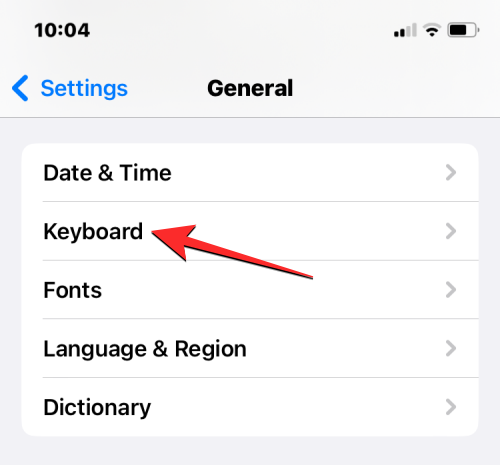
- Deaktivieren Sie auf dem Tastaturbildschirm die Vorhersagefunktion, um den Tastaturverlauf vorübergehend zu deaktivieren.
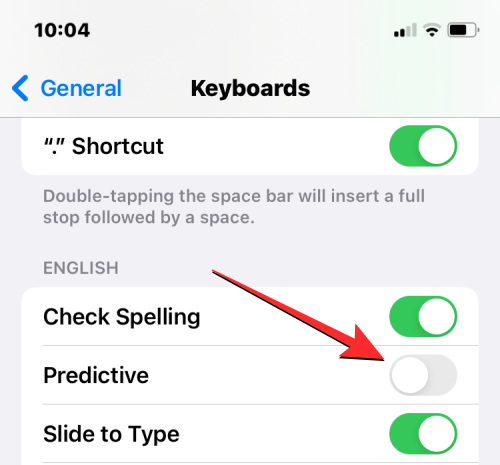
- Wenn Sie nicht möchten, dass Ihr Gerät Ihre Wörter automatisch korrigiert, können Sie auch den Autokorrektur-Schalter unter „Alle Tastaturen“ deaktivieren.
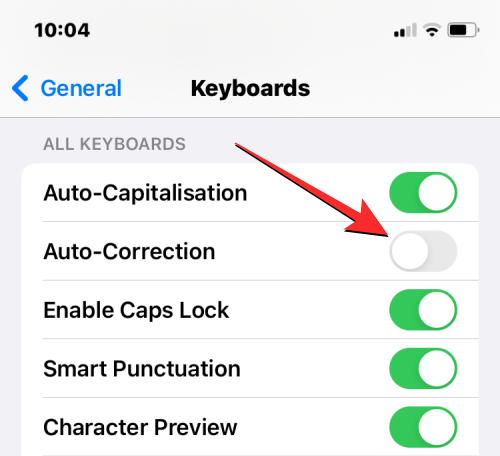
Wenn Sie diese Funktionen deaktivieren, lernt das iPhone keine neuen Wörter mehr, die Sie auf der Tastatur eingeben, macht keine relevanten Vorschläge mehr und korrigiert die Wörter, die Sie auf der Tastatur eingeben, nicht mehr automatisch. Dies ist eine großartige Möglichkeit, den Tastaturverlauf zu deaktivieren, wenn Sie die Liste der Wörter, die Ihr iPhone im Tastaturverlauf speichert, nicht vollständig löschen möchten.
Methode 2: Tastaturwörterbuch zurücksetzen
Sie können den Tastaturverlauf Ihres iPhones löschen, indem Sie das Tastaturwörterbuch in den iOS-Einstellungen zurücksetzen. Dadurch werden alle Wörter gelöscht, die Sie beim Tippen auf der nativen iOS-Tastatur gespeichert haben, und Ihre Tippmuster werden vom Gerät gelöscht. Dieser Vorgang ist irreversibel; das bedeutet, dass das Wörterbuch Ihres Geräts auf den Zustand zurückgesetzt wird, in dem es sich befand, als Sie Ihr iPhone zum ersten Mal verwendeten.
- Um den Tastaturverlauf unter iOS zu löschen, öffnen Sie die App „Einstellungen“ auf Ihrem iPhone.

- Scrollen Sie in den Einstellungen nach unten und wählen Sie Allgemein aus.

- Scrollen Sie im nächsten Bildschirm nach unten und tippen Sie auf „Übertragen“ oder „iPhone zurücksetzen“.
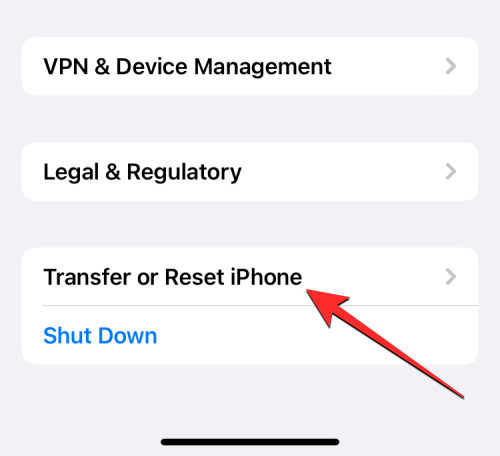
- Tippen Sie auf dem Bildschirm „iPhone übertragen oder zurücksetzen“, der als nächstes erscheint, unten auf „Zurücksetzen“.
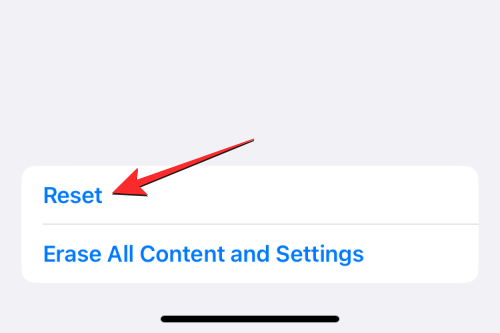
- Auf Ihrem Bildschirm wird ein Popup-Menü angezeigt. Wählen Sie in diesem Menü die Option „Tastaturwörterbuch zurücksetzen“.
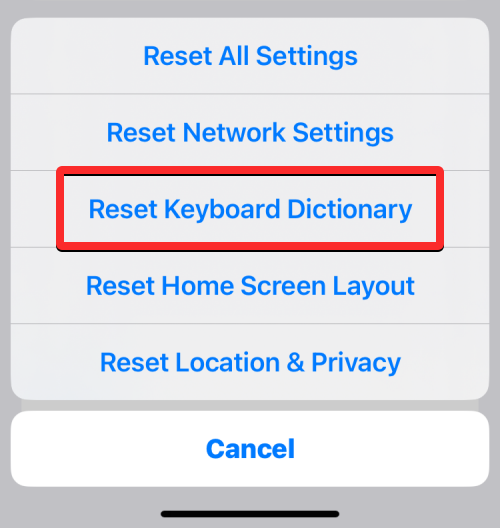
- iOS fordert Sie nun zur Eingabe Ihres Gerätepasscodes auf.
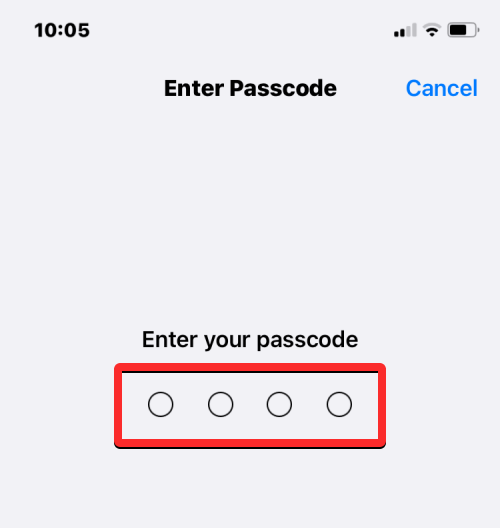
- Nach der Eingabe Ihres Passworts sollte unten eine Eingabeaufforderung angezeigt werden, in der Sie aufgefordert werden, die Aktion zu bestätigen. Klicken Sie bei dieser Eingabeaufforderung auf „Wörterbuch zurücksetzen“, um fortzufahren.
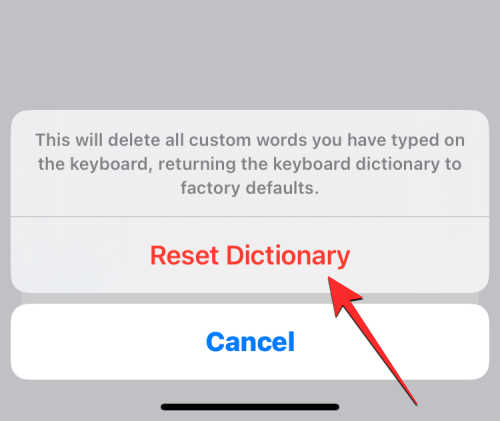
Wenn Sie dies tun, beginnt iOS mit dem Löschen Ihres Tastaturverlaufs, einschließlich gelernter Wörter und Ihrer Tippgewohnheiten. Ihr iPhone wird dann neu gestartet und beim Neustart wird die native Tastatur auf den Zustand zurückgesetzt, in dem sie war, als Sie das Gerät zum ersten Mal gekauft haben.
Methode 3: iPhone-Zwischenablage löschen
Wenn Sie in die Zwischenablage kopierte Wörter oder Inhalte löschen möchten, müssen Sie das Tastaturwörterbuch Ihres iPhones nicht zurücksetzen. Während die Zwischenablage Ihres Telefons nur eine Nachricht speichern kann, die Sie von irgendwoher kopiert haben, können Apps von Drittanbietern ohne Ihre Erlaubnis auf diese kopierten Texte zugreifen. Wenn Sie kürzlich den Benutzernamen oder das Passwort Ihres Kontos von einem Bildschirm kopiert haben, können Sie verhindern, dass solche Anwendungen Ihre Zwischenablage lesen, indem Sie sie vorher löschen.
iOS erlaubt Benutzern nicht, die Zwischenablage des iPhones nativ zu löschen. Da jedoch nur ein kopierter Inhalt gelöscht werden muss, können Sie die Zwischenablage leeren, indem Sie den leeren Bereich in die Zwischenablage kopieren. Auf diese Weise deckt der Leerraum den zuvor kopierten Text ab.
Wenn Sie die oben beschriebene Methode als problematisch empfinden, können Sie die Zwischenablage mithilfe einer Verknüpfung leeren. Sie können erfahren, wie Sie Ihre Zwischenablage mit der Shortcuts-App leeren, indem Sie sich den Beitrag im folgenden Link ansehen.
▶︎So leeren Sie die Zwischenablage in iOS
Methode 4: Wörter aus der Textersetzung entfernen
iOS ermöglicht Ihnen, mithilfe der Funktion „Textersetzung“ in den Einstellungen kurze Zeichen anstelle langer Wörter oder Phrasen zuzuweisen. Hier können Sie eine Reihe von Wörtern zum Wörterbuch hinzufügen und iOS automatisch eintragen lassen, wenn Sie die Abkürzung eingeben. Sie können beispielsweise „omg“ angeben, um „Oh mein Gott“ in das Textfeld einzugeben, und iOS schlägt automatisch die abgekürzten Zeichen vor oder ersetzt sie durch das tatsächliche Wort oder die eigentliche Phrase.
Wenn Sie nicht mehr möchten, dass Ihr iPhone bestimmte Zeichen korrigiert oder sie ändern möchten, um etwas anderes einzugeben, können Sie dies tun, indem Sie in den iOS-Einstellungen auf das Textersetzungstool zugreifen. Von dort aus können Sie Wörter oder Phrasen löschen, die Sie zu Ihrem iPhone hinzugefügt haben, sodass iOS diese Zeichen in Zukunft nicht mehr durch das zugewiesene Wort ersetzt.
- Um Wörter aus der Textersetzung zu entfernen, öffnen Sie die App „Einstellungen“ auf Ihrem iPhone.

- Scrollen Sie in den Einstellungen nach unten und wählen Sie Allgemein aus.

- Tippen Sie im nächsten Bildschirm auf Tastatur.
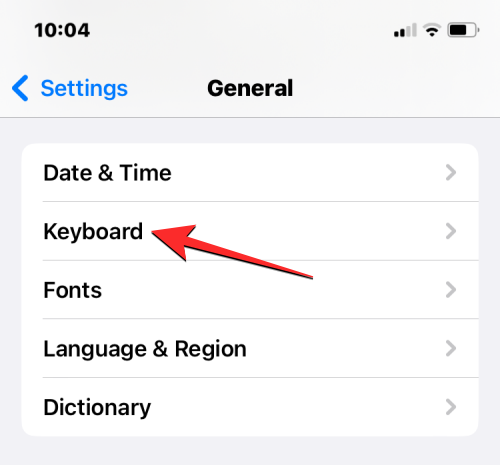
- Wenn der Tastaturbildschirm geöffnet wird, wählen Sie Textersetzung aus.
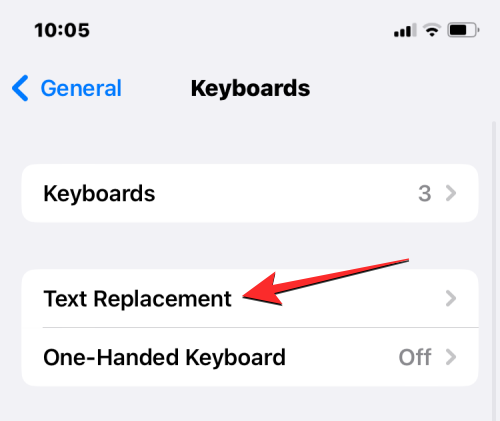
- Suchen Sie auf diesem Bildschirm das Wort/den Satz, den Sie aus der Textersetzung entfernen möchten. Wenn Sie das zu löschende Element gefunden haben, wischen Sie nach links, um weitere Optionen anzuzeigen.
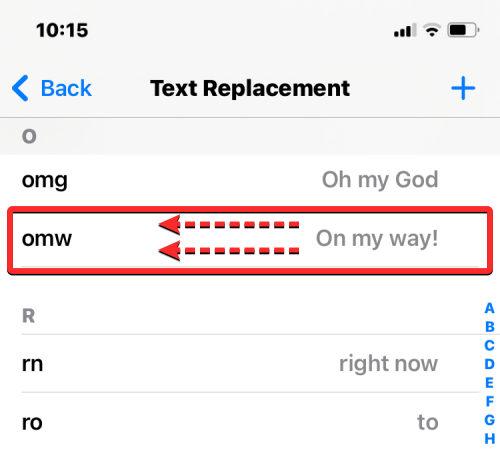
- Sie können jetzt ausgewählte Wörter/Phrasen von Ihrem iPhone löschen, indem Sie rechts auf „Löschen“ tippen.
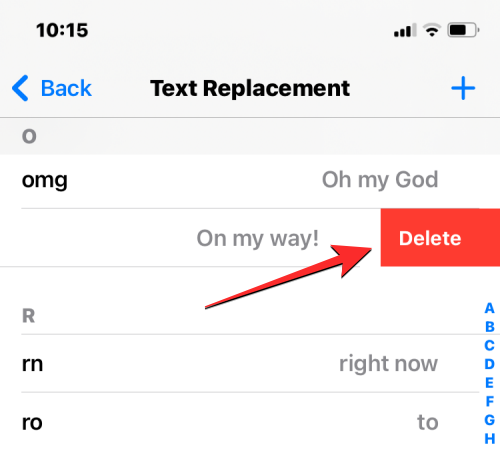
Das ausgewählte Wort/die ausgewählte Phrase wird nun aus dem Textersetzungsbildschirm entfernt. - Außerdem können Sie mehrere Wörter aus diesem Bildschirm löschen, indem Sie in der unteren linken Ecke auf Bearbeiten klicken.
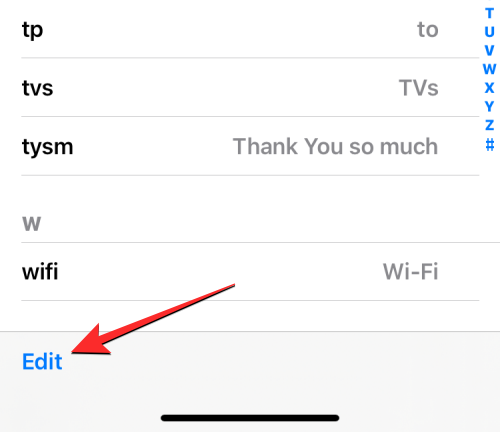
- Wenn der Textersetzungsbildschirm in den Bearbeitungsmodus wechselt, tippen Sie auf das rote Minuszeichen (-)-Symbol links neben dem Wort, das Sie löschen möchten.
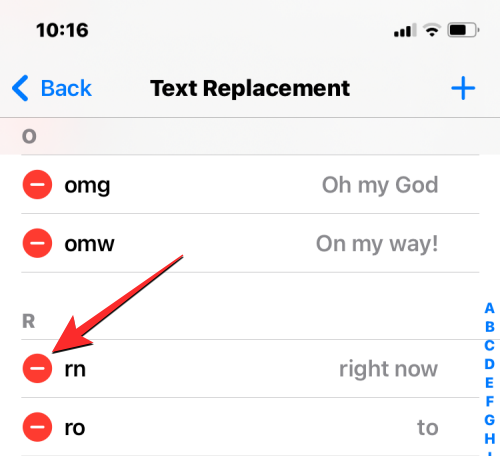
- Um den Löschvorgang zu bestätigen, klicken Sie rechts auf Löschen.
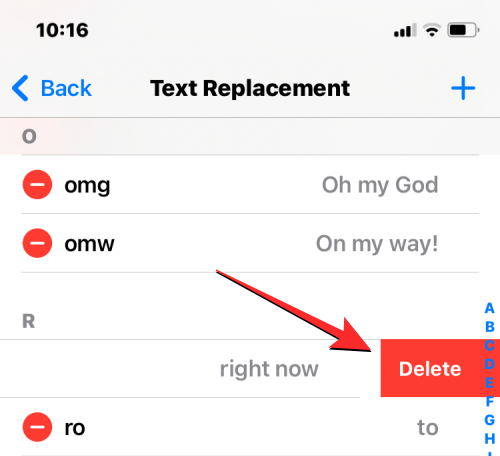
- Sie können diese Aktion wiederholen, um weitere Wörter oder Phrasen aus dem Textersetzungsbildschirm zu löschen. Wenn Sie mit dem Entfernen unnötiger Wörter oder Phrasen fertig sind, klicken Sie unten links auf „Fertig“, um Ihre Änderungen zu speichern.
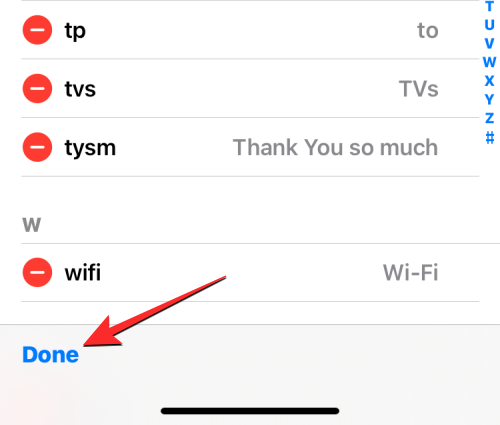
Der Textersetzungsbildschirm enthält jetzt nur noch Wörter, die Sie nicht gelöscht haben. Von nun an ersetzt Ihr iPhone bestimmte Zeichen nicht mehr durch zuvor zugewiesene Wörter oder Phrasen.
Methode 5: Tastaturverlauf aus der Gboard-App löschen
Die obige Methode soll dabei helfen, bestimmte Aspekte des Tastaturverlaufs von der nativen iOS-Tastatur zu löschen oder zu löschen. Wenn Sie Gboard auf Ihrem iPhone installiert haben, müssen Sie möglicherweise den Verlauf manuell in der App löschen. Das Gleiche gilt, wenn Sie andere Tastatur-Apps von Drittanbietern auf Ihrem iPhone installiert haben.
- Um Ihren Tastaturverlauf auf Gboard zu löschen, öffnen Sie die Gboard-App auf Ihrem Gerät.
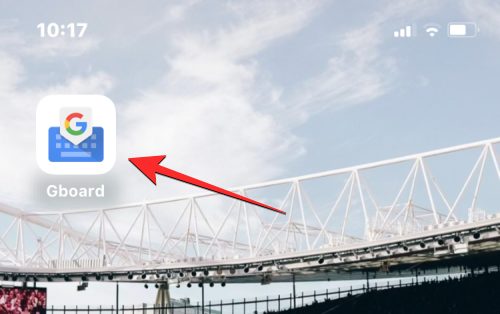
- Wenn die App geöffnet wird, wählen Sie Tastatureinstellungen.
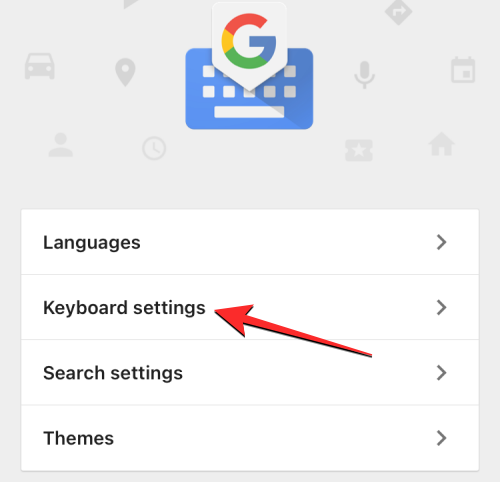
- Scrollen Sie im Bildschirm mit den Tastatureinstellungen nach unten und tippen Sie auf „Mein Wörterbuch löschen“.
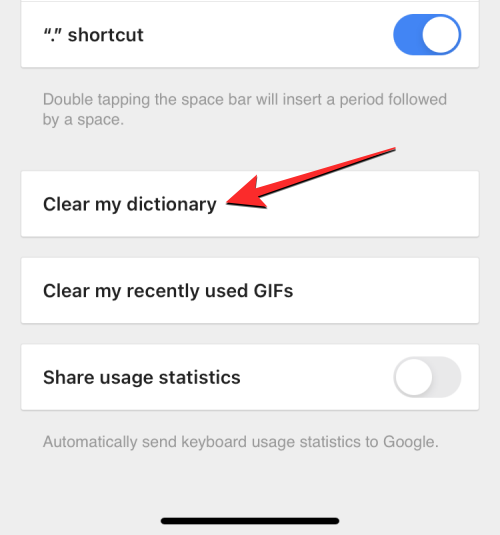
- Klicken Sie in der angezeigten Eingabeaufforderung auf OK, um Ihre Entscheidung zu bestätigen.
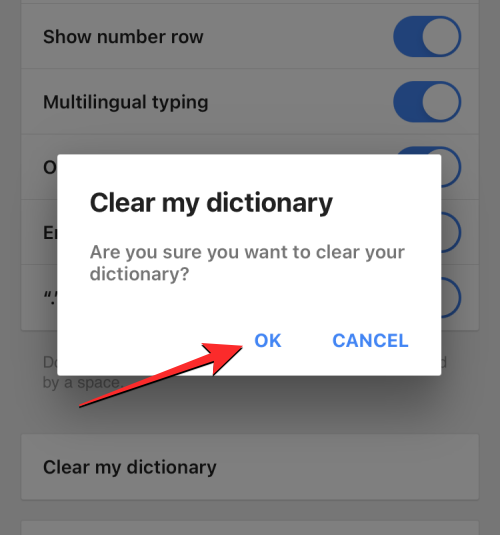
- Gboard löscht nun das Wörterbuch der App auf Ihrem iPhone und setzt es zurück. Darüber hinaus können Sie den Suchverlauf von Gboard löschen und verhindern, dass während der Eingabe nach Kontakten gesucht wird. Wählen Sie dazu in der Gboard-App Sucheinstellungen aus.
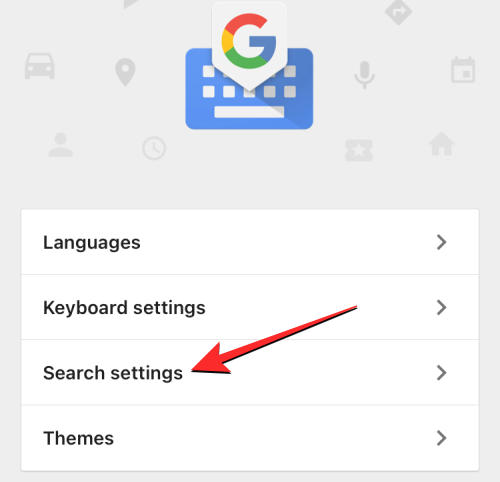
- Deaktivieren Sie in den Sucheinstellungen oben den Schalter für die Kontaktsuche, um zu verhindern, dass Gboard Namen von Kontakten auf der Tastatur vorschlägt.
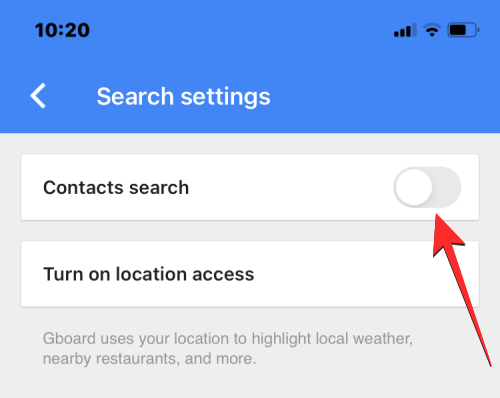
- Tippen Sie auf demselben Bildschirm auf Gboard-Suchverlauf löschen, um alle Begriffe und Suchanfragen zu löschen, die Sie in der Gboard-Suche eingegeben haben.
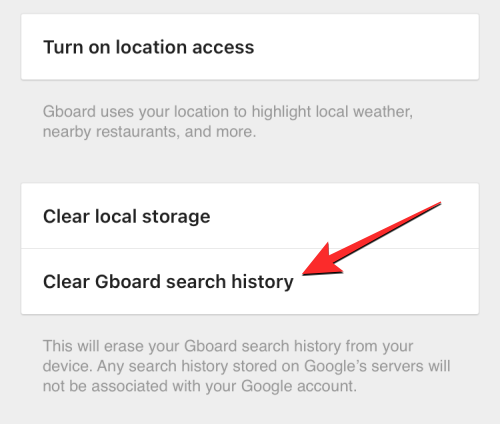
- Um Ihre Aktion zu bestätigen, klicken Sie in der nächsten Eingabeaufforderung auf OK.
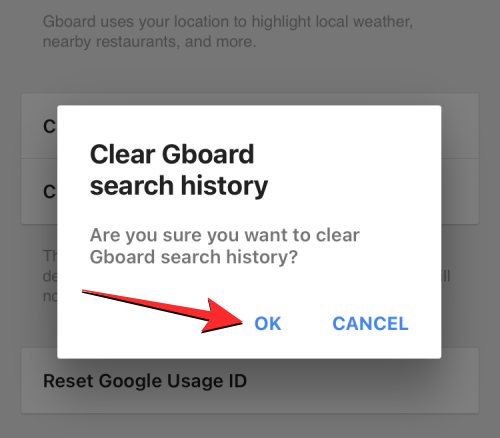
Sie werden nun den Tastaturverlauf von Gboard erfolgreich löschen.
Das obige ist der detaillierte Inhalt von5 Möglichkeiten, den Tastaturverlauf auf dem iPhone zu löschen. Für weitere Informationen folgen Sie bitte anderen verwandten Artikeln auf der PHP chinesischen Website!

